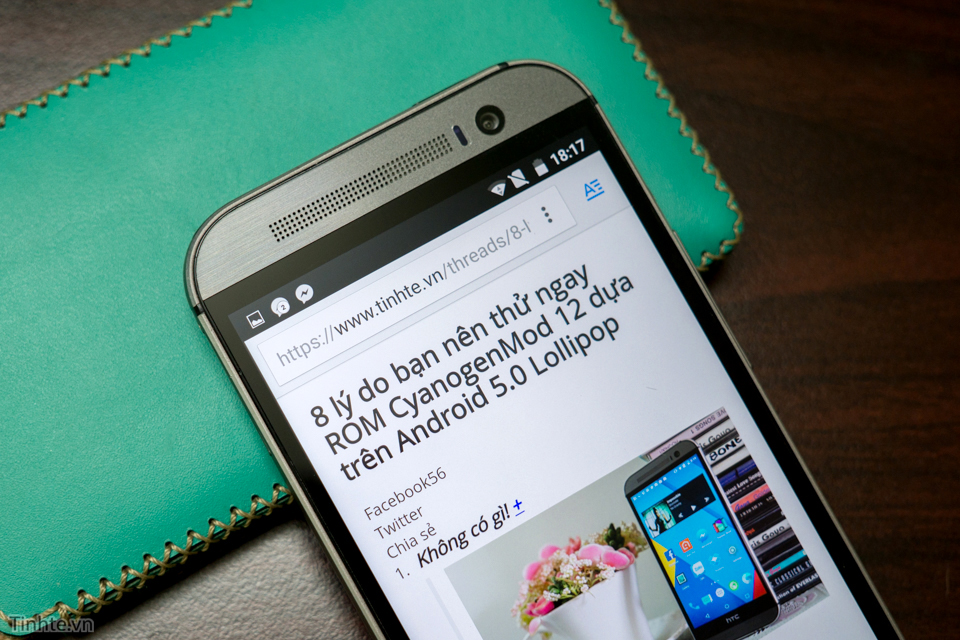
Giống như bao phần mềm khác, Chrome trên Android cũng có những tính năng ẩn rất hay nhưng vì lý do nào đó Google không hoặc chưa mở chúng ra cho mọi người sử dụng. Trong bài viết này mình xin chia sẻ với các bạn 5 tính năng như thế, bao gồm: kích hoạt chế độ đọc nội dung với độ tập trung cao (reader mode), hiển thị kết quả tìm kiếm ngay trong thanh địa chỉ, cải thiện tốc độ tải web, cải thiện tốc độ tìm trên Google, và giả lập thao tác lướt ngón tay bên trên một trang web nào đó (hover).
Trước khi bắt đầu, đảm bảo rằng bạn đã tải về Chrome cho Android phiên bản mới nhất.
1. Kích hoạt Reader Mode
Chế độ Reader sẽ loại bỏ những thành phần của trang web có khả năng gây phân tâm khi bạn đọc một bài viết, khi đó app sẽ chỉ hiển nội dung chúng kèm theo các hình ảnh có liên quan mà thôi. Nút Reader sẽ tự động xuất hiện bên cạnh thanh địa chỉ khi bạn truy cập vào một trang web có bài viết dài, ví dụ như các bài ngoài trang chủ của Tinh tế hoặc các bài báo online.
Cách kích hoạt như sau:
- Chạy Chrome, truy cập vào địa chỉ chrome://flags
- Nhấn nút menu > "Tìm trong trang" > gõ chữ "reader" để tìm kiếm
- Khi Chrome đã tìm ra mục "Bật biểu tượng thanh công cụ chế độ đọc", nhấn vào nút "Bật"
- Tiếp tục nhấn vào nút "Chạy lại ngay bây giờ" xuất hiện ở cuối màn hình
- Chờ cho Chrome khởi động lên lại, vào một bài viết nào đó ngoài trang chủ Tinh tế và nút Reader sẽ xuất hiện.
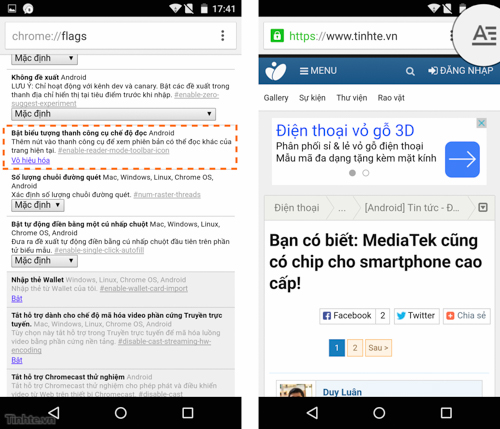
2. Hiển thị kết quả tìm kiếm ngay trong thanh địa chỉ
Bình thường chúng ta khi muốn tìm kiếm gì đó thì phải nhập từ khóa, sau đó nhấn Enter, đợi trang Google tải lên rồi mới xem được kết quả. Nhưng với những câu hỏi ngắn bằng tiếng Anh, Chrome trên Android có khả năng hiện kết quả trực tiếp ngay trong thanh địa chỉ nên giúp tiết kiệm được rất nhiều thời gian cho chúng ta. Một vài câu hỏi mà bạn có thể hỏi đó là: 1 kg bằng bao nhiêu ounce, thủ đô Việt Nam là gì, dân số Việt Nam là bao nhiêu. Ngoài ra bạn cũng có thể làm các phép tính cũng được, kết quả cũng hiện ra ngay lập tức. Tất nhiên, nếu hỏi câu hỏi thì bạn phải dùng tiếng Anh nhé.
Cách kích hoạt như sau:
- Chạy Chrome, truy cập vào địa chỉ chrome://flags
- Nhấn nút menu > "Tìm trong trang" > gõ chữ "câu trả lời trong đề xuất" để tìm kiếm
- Khi Chrome đã tìm ra mục này, nhấn vào nút "Bật"
- Tiếp tục nhấn vào nút "Chạy lại ngay bây giờ" xuất hiện ở cuối màn hình
- Chờ cho Chrome khởi động lên lại và tiến hành thử nghiệm
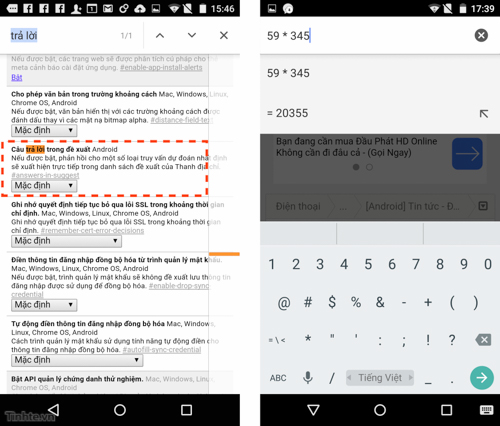
3. Đẩy nhanh tốc độ tải trang web
Về lý thuyết, tính năng này sẽ giúp Chrome tải trang web lên cho chúng ta xem với thời gian ngắn hơn bình thường tối đa 300ms. Để làm được điều này, Chrome sẽ gửi lệnh tải trang web ngay khi bạn chạm vào một đường link mặc dù đây là một phần trong cử chỉ phóng to nội dung. Tất nhiên, khi kích hoạt tính năng này thì bạn cũng phải cẩn thận không double tap vào một đường link nào đó khi muốn zoom.
Cách kích hoạt như sau:
- Chạy Chrome, truy cập vào địa chỉ chrome://flags
- Nhấn nút menu > "Tìm trong trang" > gõ chữ "độ trễ nhấp chuột" để tìm kiếm
- Khi Chrome đã tìm ra mục này, nhấn vào nút "Bật"
- Tiếp tục nhấn vào nút "Chạy lại ngay bây giờ" xuất hiện ở cuối màn hình
- Chờ cho Chrome khởi động lên lại và tiến hành thử nghiệm
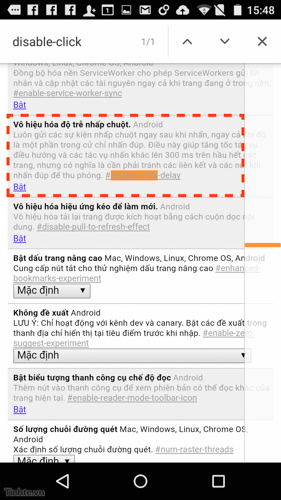
4. Tăng tốc tìm kiếm
Quảng cáo
Tính năng này sẽ tải trước kết quả tìm kiếm trong lúc bạn đang nhập liệu, và ngay khi nội dung đã tải xong thì trang web sẽ được hiển thị ngay lập tức thay cho trang bạn đang duyệt. Theo lời Google thì nó sẽ giúp bạn tiết kiệm khoảng 100 đến 150ms, không nhiều, nhưng nếu cộng với những tính năng ẩn khác thì cũng khá ổn đấy chứ.
Cách kích hoạt như sau:
- Chạy Chrome, truy cập vào địa chỉ chrome://flags
- Nhấn nút menu > "Tìm trong trang" > gõ chữ "Tìm nạp trước kết quả tìm kiếm" để tìm kiếm
- Khi Chrome đã tìm ra mục này, nhấn vào nút "Bật"
- Tiếp tục nhấn vào nút "Chạy lại ngay bây giờ" xuất hiện ở cuối màn hình
- Chờ cho Chrome khởi động lên lại và tiến hành thử nghiệm
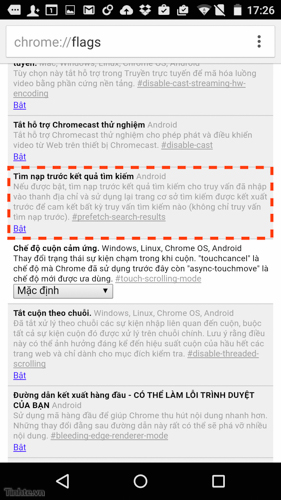
5. Giả lập thao tác lướt ngón tay
Đây là thao tác rất quen thuộc trên máy tính: khi bạn duyệt web, bạn có thể rê con trỏ chuột bên trên một nút nào đó để xem các menu con bên trong, hoặc xem thêm ghi chú của nhà phát triển web. Trên điện thoại thì bạn không thể làm như thế được, ngón tay chạm vào là đường link sẽ mở ngay lập tức. Nhưng nếu bạn đang dùng một thiết bị nào đó hỗ trợ nhận biết ngón tay khi nó chưa chạm vào màn hình, ví dụ như dòng Galaxy Note chẳng hạn, bạn có thể tận dụng tùy chọn ẩn này của Chrome để giả lập thao tác rê ngón tay như trên PC.
Cách kích hoạt như sau:
- Chạy Chrome, truy cập vào địa chỉ chrome://flags
- Nhấn nút menu > "Tìm trong trang" > gõ chữ "Bật hỗ trợ cho màn hình cảm ứng hỗ trợ di chuột" để tìm kiếm
- Khi Chrome đã tìm ra mục này, nhấn vào nút "Bật"
- Tiếp tục nhấn vào nút "Chạy lại ngay bây giờ" xuất hiện ở cuối màn hình
- Chờ cho Chrome khởi động lên lại và tiến hành thử nghiệm
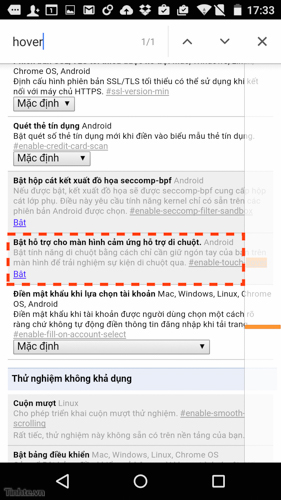
Tham khảo: PhoneArena
